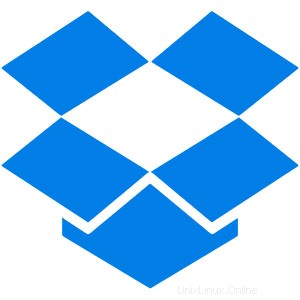
In questo tutorial, ti mostreremo come installare Dropbox su Debian 10 Buster. Per chi non lo sapesse, Dropbox è il servizio di archiviazione online che supporta le distribuzioni Linux. Dropbox fornisce spazio di archiviazione online per eseguire il backup e archiviare i dati automaticamente in sicurezza. Dispone sia di piani gratuiti che a pagamento. Nel piano gratuito, fornisce 2 GB di spazio di archiviazione se desideri più spazio di archiviazione, puoi acquistare piani a pagamento
Questo articolo presuppone che tu abbia almeno una conoscenza di base di Linux, sappia come usare la shell e, soprattutto, che ospiti il tuo sito sul tuo VPS. L'installazione è abbastanza semplice e presuppone che tu sono in esecuzione nell'account root, in caso contrario potrebbe essere necessario aggiungere 'sudo ' ai comandi per ottenere i privilegi di root. Ti mostrerò passo dopo passo l'installazione di Dropbox su un server Debian 10 (Buster).
Prerequisiti
- Un server che esegue uno dei seguenti sistemi operativi:Debian 10 (Buster).
- Si consiglia di utilizzare una nuova installazione del sistema operativo per prevenire potenziali problemi.
- Un
non-root sudo usero accedere all'root user. Ti consigliamo di agire comenon-root sudo user, tuttavia, poiché puoi danneggiare il tuo sistema se non stai attento quando agisci come root.
Installa Dropbox su Debian 10 Buster
Passaggio 1. Prima di installare qualsiasi software, è importante assicurarsi che il sistema sia aggiornato eseguendo il seguente apt comandi nel terminale:
sudo apt update sudo apt upgrade
Passaggio 2. Installazione di Dropbox su Debian 10.
Esegui i seguenti comandi in Terminale per scaricare Dropbox:
wget https://www.dropbox.com/download?dl=packages/ubuntu/dropbox_2019.02.14_amd64.deb
Ora puoi installare Dropbox sulla tua macchina Debian 10 con il seguente comando:
sudo apt install ./dropbox*.deb
Avanti, devi installare python3-gpg il pacchetto sulla tua Debian. In caso contrario, potresti visualizzare il seguente errore quando tenti di eseguire Dropbox:
sudo apt install python3-gpg
Quindi, riavvia il computer per rendere effettive le modifiche con il seguente comando:
reboot
Passaggio 3. Accesso a Dropbox su Debian.
Una volta installato correttamente, puoi avviare il programma di installazione della GUI di Dropbox dal menu dell'applicazione. Dropbox scaricherà tutti gli strumenti necessari per eseguire il demone Dropbox in background. Una volta il download è completo, il tuo browser predefinito dovrebbe aprire una pagina come segue. Accedi al tuo account Dropbox da qui.
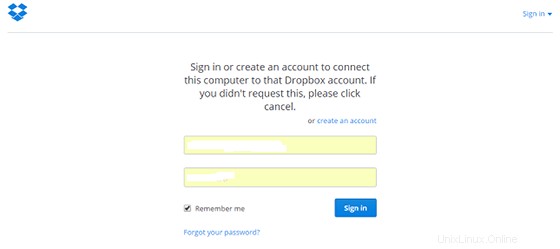
Congratulazioni! Hai installato correttamente Dropbox. Grazie per aver utilizzato questo tutorial per l'installazione di Dropbox sul sistema Debian 10 Buster. Per ulteriore aiuto o informazioni utili, ti consigliamo di controllare il sito Web ufficiale di Dropbox.